Como recuperar o acesso ao disco rígido, corrigir o erro de não conseguir abrir o disco rígido

Neste artigo, mostraremos como recuperar o acesso ao seu disco rígido em caso de falha. Vamos acompanhar!
Um conflito entre a atualização de segurança de janeiro e o Windows Patch Tuesday de setembro fez com que alguns usuários encontrassem o erro 0x0000011b ao imprimir pela rede. Se você estiver enfrentando o erro de não conseguir imprimir pela rede, código de erro 0x0000011b, este artigo fornecerá uma solução.
Em janeiro de 2021, a Microsoft lançou uma atualização de segurança para corrigir o problema " Vulnerabilidade de Falsificação do Spooler de Impressão do Windows ", CVE-2021-1678. Esta atualização não protege automaticamente os dispositivos contra a vulnerabilidade. Ela cria uma nova chave do Registro que os administradores podem usar para aumentar o nível de autenticação RPC comumente usado para impressão em rede.
Em outras palavras, esta atualização não corrige a vulnerabilidade, a menos que um administrador do Windows crie a seguinte chave do Registro:
[HKEY_LOCAL_MACHINE\System\CurrentControlSet\Control\Print]
"RpcAuthnLevelPrivacyEnabled"=dword:00000001No entanto, no Patch Tuesday de setembro, a Microsoft habilitou essa configuração automaticamente por padrão para todos os dispositivos Windows. Mesmo que o seu computador não tenha a chave RpcAuthnLevelPrivacyEnabled criada no Registro, a proteção ainda estará habilitada.
E assim que essa configuração de proteção foi habilitada por padrão, os usuários do Windows começaram a receber o erro 0x0000011b ao imprimir pela rede.
Esse bug ocorre principalmente em redes residenciais e de pequenas empresas, que muitas vezes não conseguem aproveitar a configuração do Kerberos em domínios Windows. Desinstalar o Patch Tuesday de setembro corrigirá o problema, mas deixará seu computador vulnerável a duas outras vulnerabilidades, PrintNightmare e MSHTML, que estão sendo ativamente exploradas por hackers.
Portanto, a solução temporária é desabilitar o patch para CVE-2021-1678 até que a Microsoft forneça novas diretrizes. Essa solução é menos perigosa porque o CVE-2021-1678 não é explorado ativamente por hackers.
Detalhes sobre como corrigir o erro de impressão em rede 0x0000011b
Método 1: instalar a atualização KB5005611 ou KB5006670 (para usuários do Windows 10 21H1)
Conforme informado pela Microsoft, após a instalação da atualização KB5005565, os dispositivos que tentam se conectar a uma impressora de rede pela primeira vez podem não conseguir baixar e instalar o driver de impressora necessário, resultando no erro 0x0000011b. Esse problema foi corrigido na atualização KB5005611, então baixe e instale a atualização KB5005611 pelo Microsoft Update.
Além disso, usuários do Windows 10 21H1 só encontraram esse erro após instalar a atualização cumulativa - KB5006670. Portanto, a solução temporária é desinstalar a atualização KB5006670.
Além disso, em teoria, se você não conseguir encontrar as duas atualizações acima, você pode tentar desinstalar a atualização mais recente ou a atualização anterior à data em que o erro ocorreu.
Método 2: Adicionar uma impressora de rede usando uma porta local
Outra maneira de corrigir o erro 0000011b ao instalar uma impressora de rede no Windows 10 é adicionar a impressora manualmente usando uma porta local.
1. Navegue até Painel de Controle > Dispositivos e Impressoras .
2. Clique em Adicionar uma impressora .
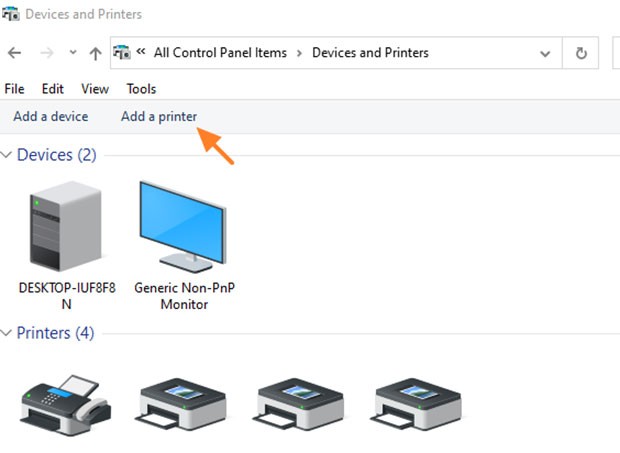
3. Na próxima tela, clique em A impressora que desejo não está listada .
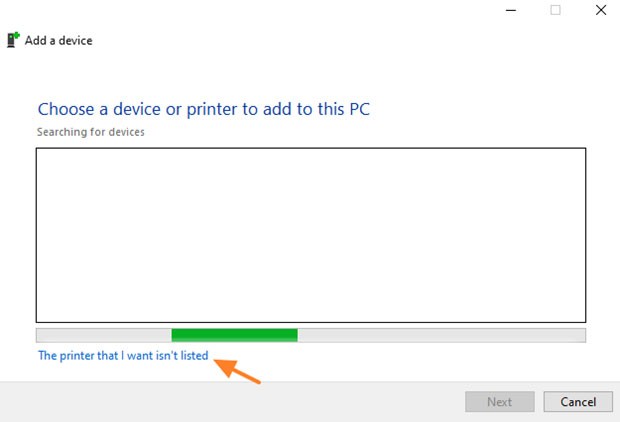
4. Selecione Adicionar uma impressora local ou impressora de rede com configurações manuais e clique em Avançar.

5. Clique em "Criar uma nova porta" e selecione "Porta local" no menu suspenso. Clique em " Avançar".
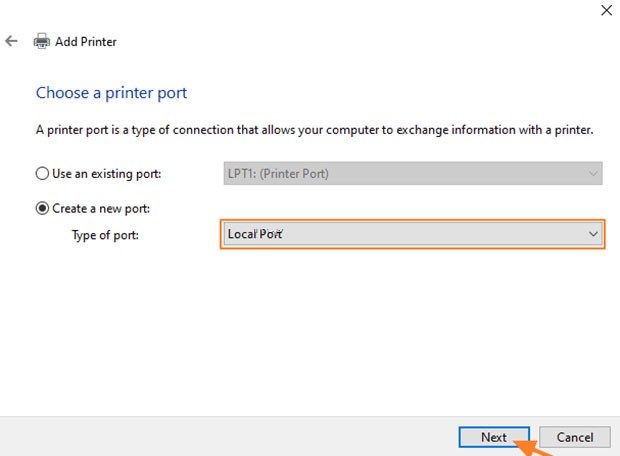
6. Na tela, especifique o nome da porta em um dos seguintes formatos e clique em OK :
Por exemplo:
a) Se o nome do computador que usa a impressora de rede for "Computer01" e o nome da impressora for "HP1100" , o nome da porta será "\\Computer01\HP1100"
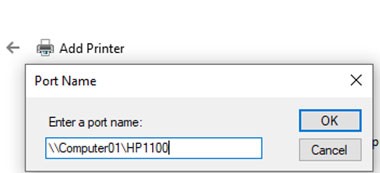
b) Se o endereço IP do computador que usa a impressora de rede for "192.168.1.20" e o nome da impressora for "HP1100" , o nome da porta será "\\192.168.1.20\HP1100".
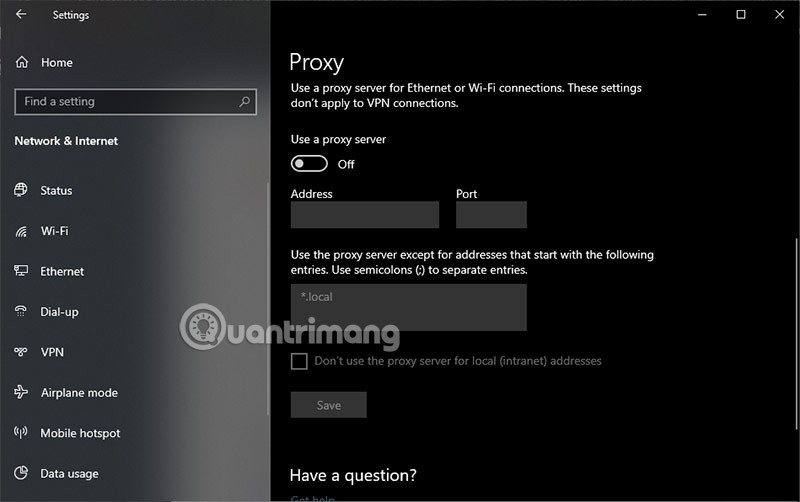
7. Na próxima tela, selecione o modelo da sua impressora de rede e clique em Avançar.
Observação : se você não encontrar o modelo da sua impressora aqui, baixe o driver da impressora do fabricante e instale-a localmente no seu PC (LPT1). Após a instalação, repita os passos deste método para instalar manualmente a impressora usando a opção de porta local.
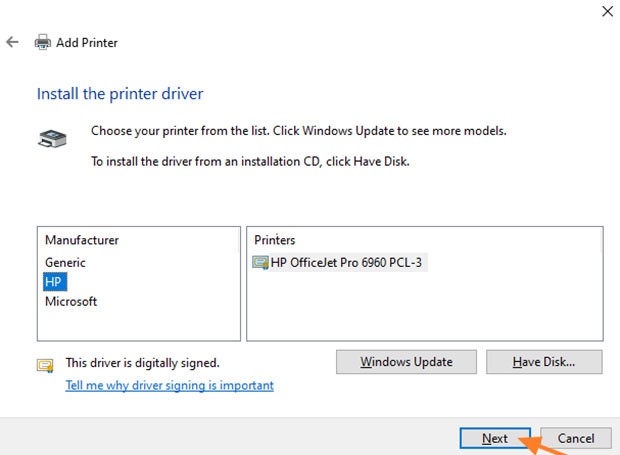
8. Quando a instalação da impressora estiver concluída, imprima uma página de teste para verificar.
Método 3: Corrigir o erro 0x0000011b via Registro
Para corrigir o erro de impressão em rede 0x0000011b sem desinstalar a atualização (KB5005565), você precisa fazer o seguinte:
HKEY_LOCAL_MACHINE\System\CurrentControlSet\Control\Print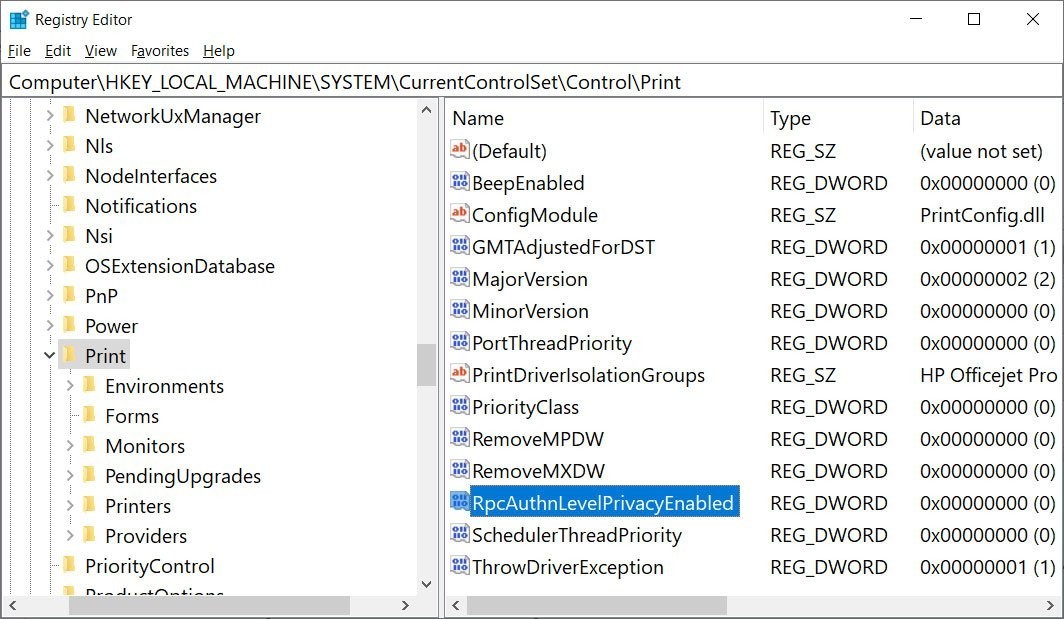
Se você precisar restaurar RpcAuthnLevelPrivacyEnabled, baixe o seguinte arquivo .reg e execute-o:
Método 4: Corrigir o erro 0x0000011b usando o Registro (2º método)
Há outra solução para o Registro que você pode tentar para corrigir o erro 0x0000011b. No entanto, antes de tentar, certifique-se de fazer um backup do Registro para poder restaurá-lo caso algo dê errado.
Os passos são os seguintes:
HKEY_LOCAL_MACHINE\Software\Policies\Microsoft\Windows NT\Printers\PointAndPrintreg add “HKEY_LOCAL_MACHINE\Software\Policies\Microsoft\Windows NT\Printers\PointAndPrint” /v RestrictDriverInstallationToAdministrators /t REG_DWORD /d 1 /fAlém dos métodos acima, você também pode tentar executar o Solucionador de Problemas da Impressora. No entanto, apesar de ser um depurador, o Solucionador de Problemas do Windows não é muito bom em corrigir erros. Você também pode tentar atualizar o driver da impressora ou reiniciar o Serviço de Spooler de Impressão para ver se isso resolve o erro 0x0000011b.
Boa sorte!
Neste artigo, mostraremos como recuperar o acesso ao seu disco rígido em caso de falha. Vamos acompanhar!
À primeira vista, os AirPods parecem fones de ouvido sem fio comuns. Mas tudo mudou quando alguns recursos pouco conhecidos foram descobertos.
A Apple apresentou o iOS 26 – uma grande atualização com um novo design de vidro fosco, experiências mais inteligentes e melhorias em aplicativos familiares.
Os alunos precisam de um tipo específico de laptop para seus estudos. Ele não deve apenas ser potente o suficiente para um bom desempenho na área de estudo escolhida, mas também compacto e leve o suficiente para ser carregado o dia todo.
Adicionar uma impressora ao Windows 10 é simples, embora o processo para dispositivos com fio seja diferente do que para dispositivos sem fio.
Como você sabe, a RAM é um componente de hardware muito importante em um computador, atuando como memória para processar dados e é o fator que determina a velocidade de um laptop ou PC. No artigo abaixo, o WebTech360 apresentará algumas maneiras de verificar erros de RAM usando software no Windows.
As Smart TVs realmente conquistaram o mundo. Com tantos recursos excelentes e conectividade à Internet, a tecnologia mudou a maneira como assistimos TV.
Geladeiras são eletrodomésticos comuns em residências. As geladeiras geralmente têm 2 compartimentos, o compartimento frio é espaçoso e tem uma luz que acende automaticamente toda vez que o usuário o abre, enquanto o compartimento do freezer é estreito e não tem luz.
As redes Wi-Fi são afetadas por muitos fatores além de roteadores, largura de banda e interferência, mas existem algumas maneiras inteligentes de melhorar sua rede.
Se você quiser voltar para o iOS 16 estável no seu telefone, aqui está o guia básico para desinstalar o iOS 17 e fazer o downgrade do iOS 17 para o 16.
Iogurte é um alimento maravilhoso. É bom comer iogurte todos os dias? Quando você come iogurte todos os dias, como seu corpo muda? Vamos descobrir juntos!
Este artigo discute os tipos de arroz mais nutritivos e como maximizar os benefícios para a saúde de qualquer arroz que você escolher.
Estabelecer um horário de sono e uma rotina para dormir, mudar o despertador e ajustar a dieta são algumas das medidas que podem ajudar você a dormir melhor e acordar na hora certa pela manhã.
Alugue, por favor! Landlord Sim é um jogo de simulação para dispositivos móveis para iOS e Android. Você jogará como proprietário de um complexo de apartamentos e começará a alugar um apartamento com o objetivo de reformar o interior do seu apartamento e deixá-lo pronto para inquilinos.
Obtenha o código do jogo Bathroom Tower Defense Roblox e resgate recompensas emocionantes. Elas ajudarão você a melhorar ou desbloquear torres com maior dano.













